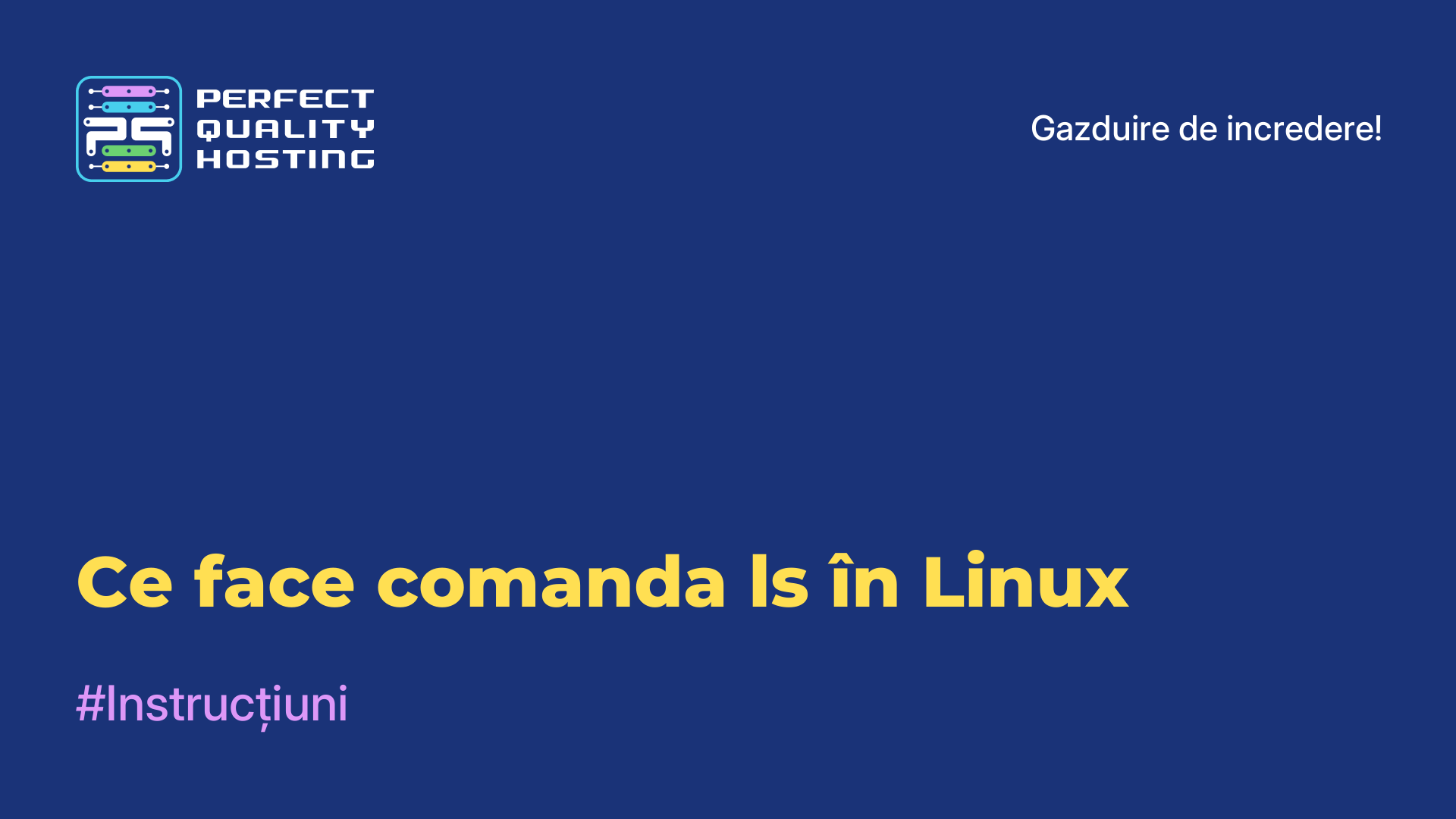-
Marea Britanie+44 (20) 4577-20-00
-
SUA+1 (929) 431-18-18
-
Israel+972 (55) 507-70-81
-
Brazilia+55 (61) 3772-18-88
-
Canada+1 (416) 850-13-33
-
Republica Cehă+420 (736) 353-668
-
Estonia+372 (53) 683-380
-
Grecia+30 (800) 000-02-04
-
Irlanda+353 (1) 699-43-88
-
Islanda+354 (53) 952-99
-
Lituania+370 (700) 660-08
-
Țările de Jos+31 (970) 1027-77-87
-
Portugalia+351 (800) 180-09-04
-
România+40 (376) 300-641
-
Suedia+46 (79) 008-11-99
-
Slovacia+421 (2) 333-004-23
-
Elveția+41 (22) 508-77-76
-
Moldova+373 (699) 33-1-22
Configurarea Windows pentru UTC
- Acasă
- Baza de cunoștințe
- Configurarea Windows pentru UTC
Dacă rulați mai multe sisteme de operare, configurarea tuturor sistemelor pentru a rula în UTC poate fi pentru a evita problemele de timp.
Acest lucru va menține aceeași oră pe toate sistemele, facilitând lucrul cu fișiere, mesaje și alte date care conțin marcaje temporale.
Configurarea Windows pentru a funcționa în UTC poate face mai ușoară gestionarea orei de vară/oră de iarnă, precum și evitarea problemelor cu ceasul de timp real de pe computer.
De ce am nevoie de aceasta?
Configurarea Windows pentru UTC (timp universal coordonat) poate fi utilă în mai multe moduri:
- Lucrul cu mai multe sisteme de operare: Dacă executați mai multe sisteme de operare pe același computer, configurarea tuturor sistemelor de operare pentru a utiliza UTC vă poate ajuta să evitați problemele cu ora.
- Lucrul cu servere: Dacă lucrați cu servere aflate în zone orare diferite, utilizarea UTC poate ajuta la sincronizarea orei între servere și la evitarea problemelor legate de marca temporală.
- Lucrul cu programe care necesită UTC: Unele programe pot necesita UTC, astfel încât configurarea Windows pentru a utiliza UTC vă poate ajuta să evitați problemele cu aceste programe.
- Facilitarea lucrului cu ora de vară/ora de iarnă: Dacă locuiți într-o regiune care utilizează ora de vară/ora de iarnă, configurarea Windows pentru UTC poate facilita lucrul cu ora de vară și evita problemele cu ora.
- Evitarea problemelor cu ceasul în timp real de pe computer: Unele computere pot avea probleme cu ceasul în timp real care pot cauza funcționarea defectuoasă a sistemului de operare și a programelor. Configurarea Windows pentru a utiliza UTC poate ajuta la evitarea acestor probleme.
În general, utilizarea UTC ca standard de timp este abordarea recomandată în sistemele și aplicațiile informatice moderne. UTC este standardul de timp utilizat la nivel mondial, iar utilizarea sa ajută la evitarea problemelor de timp care pot apărea atunci când lucrați în diferite fusuri orare.
Cum îl configurez? Procedură pas cu pas
Windows utilizează ora locală în mod implicit pentru a afișa ora în interfața cu utilizatorul și în fișierele de sistem. Cu toate acestea, dacă trebuie să configurați Windows pentru a rula pe UTC (timp universal coordonat), puteți face acest lucru urmând acești pași:
- Deschideți editorul de registru apăsând Win+R și tastând
regedit. - În editorul de registru, navigați la următoarea cheie:
HKEY_LOCAL_MACHINESYSTEMCurrentControlSetControlTimeZoneInformation. - Creați o nouă valoare cu tipul
DWORDși numeleRealTimeIsUniversal. - Faceți dublu clic pe valoarea
RealTimeIsUniversalcreată și setați-o la 1. - Închideți editorul de registru.
- Modificați fusul orar în setările Windows la UTC.
- Reporniți computerul pentru ca modificările să intre în vigoare.
După acești pași, Windows va utiliza UTC în loc de ora locală pentru a afișa ora în interfața cu utilizatorul și în fișierele de sistem. Rețineți că schimbarea fusului orar la UTC poate afecta funcționarea unor programe software, astfel încât este recomandat să consultați dezvoltatorii programelor software pe care le utilizați înainte de a schimba fusul orar.